ਵਿਸ਼ਾ - ਸੂਚੀ
ਐਕਸਲ ਵਿੱਚ ਅੰਕੜਾ ਡੇਟਾ ਨੂੰ ਦਰਸਾਉਣ ਦਾ ਇੱਕ ਵਧੀਆ ਤਰੀਕਾ ਇੱਕ ਬਾਕਸ ਪਲਾਟ ਦੀ ਵਰਤੋਂ ਕਰਨਾ ਹੈ। ਜੇਕਰ ਇੱਕ ਡੇਟਾ ਸੈੱਟ ਵਿੱਚ ਡੇਟਾ ਇੱਕ ਬਾਕਸ ਪਲਾਟ ਵਿੱਚ ਦਿਖਾਉਣ ਦੀ ਬਜਾਏ ਇੱਕ ਦੂਜੇ ਨਾਲ ਜੁੜੇ ਹੋਏ ਹਨ ਤਾਂ ਇੱਕ ਸ਼ਾਨਦਾਰ ਵਿਚਾਰ ਹੈ. ਇਹ ਡੇਟਾ ਦੀ ਵੰਡ ਦੀ ਕਲਪਨਾ ਕਰਨ ਵਿੱਚ ਮਦਦ ਕਰਦਾ ਹੈ. ਇੱਕ ਸੋਧਿਆ ਹੋਇਆ ਬਾਕਸ ਪਲਾਟ ਇੱਕ ਆਮ ਬਾਕਸ ਪਲਾਟ ਤੋਂ ਥੋੜ੍ਹਾ ਵੱਖਰਾ ਹੁੰਦਾ ਹੈ। ਇਸ ਲੇਖ ਵਿੱਚ, ਅਸੀਂ ਤੁਹਾਨੂੰ ਦਿਖਾਵਾਂਗੇ ਕਿ Excel ਵਿੱਚ ਇੱਕ ਸੋਧਿਆ ਹੋਇਆ ਬਾਕਸ ਪਲਾਟ ਕਿਵੇਂ ਬਣਾਇਆ ਜਾਵੇ।
ਪ੍ਰੈਕਟਿਸ ਵਰਕਬੁੱਕ ਡਾਊਨਲੋਡ ਕਰੋ
ਤੁਸੀਂ ਮੁਫ਼ਤ ਵਿੱਚ ਡਾਊਨਲੋਡ ਕਰ ਸਕਦੇ ਹੋ Excel ਵਰਕਬੁੱਕ ਇੱਥੇ ਅਤੇ ਆਪਣੇ ਆਪ ਅਭਿਆਸ ਕਰੋ।
ਸੋਧਿਆ ਹੋਇਆ ਬਾਕਸ ਪਲਾਟ.xlsx
ਸੋਧਿਆ ਹੋਇਆ ਬਾਕਸ ਪਲਾਟ
ਸੋਧਿਆ ਵਿਚਕਾਰ ਮੁੱਖ ਅੰਤਰ ਬਾਕਸ ਪਲਾਟ ਅਤੇ ਇੱਕ ਮਿਆਰੀ ਬਾਕਸ ਪਲਾਟ ਆਊਟਲੀਅਰਾਂ ਨੂੰ ਦਿਖਾਉਣ ਦੇ ਰੂਪ ਵਿੱਚ ਹੁੰਦਾ ਹੈ। ਇੱਕ ਮਿਆਰੀ ਬਾਕਸ ਪਲਾਟ ਵਿੱਚ, ਆਊਟਲੀਅਰ ਨੂੰ ਮੁੱਖ ਡੇਟਾ ਵਿੱਚ ਸ਼ਾਮਲ ਕੀਤਾ ਜਾਂਦਾ ਹੈ ਅਤੇ ਉਹਨਾਂ ਨੂੰ ਪਲਾਟ ਤੋਂ ਵੱਖ ਨਹੀਂ ਕੀਤਾ ਜਾ ਸਕਦਾ। ਪਰ, ਇੱਕ ਸੰਸ਼ੋਧਿਤ ਬਾਕਸ ਪਲਾਟ ਵਿੱਚ, ਉਪਭੋਗਤਾ ਪਲਾਟ ਨੂੰ ਦੇਖ ਕੇ ਮੁੱਖ ਡੇਟਾ ਤੋਂ ਆਊਟਲੀਅਰਾਂ ਨੂੰ ਵੱਖਰਾ ਕਰ ਸਕਦੇ ਹਨ, ਕਿਉਂਕਿ ਪਲਾਟ ਪਲਾਟ ਦੇ ਮੁੱਛਾਂ ਤੋਂ ਦੂਰ ਬਿੰਦੂਆਂ ਦੇ ਰੂਪ ਵਿੱਚ ਆਊਟਲੀਅਰਾਂ ਨੂੰ ਪ੍ਰਦਰਸ਼ਿਤ ਕਰਦਾ ਹੈ।
ਕਦਮ-ਦਰ-ਕਦਮ ਪ੍ਰਕਿਰਿਆਵਾਂ ਬਣਾਉਣ ਲਈ ਐਕਸਲ ਵਿੱਚ ਇੱਕ ਸੋਧਿਆ ਬਾਕਸ ਪਲਾਟ
ਇਸ ਲੇਖ ਵਿੱਚ, ਤੁਸੀਂ ਐਕਸਲ ਵਿੱਚ ਇੱਕ ਸੋਧਿਆ ਹੋਇਆ ਬਾਕਸ ਪਲਾਟ ਬਣਾਉਣ ਲਈ ਕਦਮ-ਦਰ-ਕਦਮ ਪ੍ਰਕਿਰਿਆਵਾਂ ਦੇਖੋਗੇ। ਨਾਲ ਹੀ, ਬਾਕਸ ਪਲਾਟ ਬਣਾਉਣ ਤੋਂ ਬਾਅਦ, ਅਸੀਂ ਸਾਡੇ ਡੇਟਾ ਸੈੱਟ ਤੋਂ ਮਿਲੇ ਵੱਖ-ਵੱਖ ਮੁੱਲਾਂ ਦੇ ਰੂਪ ਵਿੱਚ ਪਲਾਟ ਦਾ ਵਿਸ਼ਲੇਸ਼ਣ ਕਰਾਂਗੇ।
ਕਦਮ 1: ਡਾਟਾ ਸੈੱਟ ਤਿਆਰ ਕਰਨਾ
ਸੋਧਿਆ ਹੋਇਆ ਬਾਕਸ ਪਲਾਟ ਬਣਾਉਣ ਲਈ, ਅਸੀਂ ਪਹਿਲਾਂ ਇੱਕ ਡੇਟਾ ਸੈੱਟ ਦੀ ਲੋੜ ਪਵੇਗੀ। ਅਜਿਹਾ ਕਰਨ ਲਈ,
- ਪਹਿਲਾਂਸਾਰੇ, ਹੇਠਾਂ ਦਿੱਤੇ ਡੇਟਾ ਸੈੱਟ ਨੂੰ ਤਿਆਰ ਕਰੋ।
- ਇੱਥੇ, ਸਾਡੇ ਕੋਲ ਇੱਕ ਇਮਤਿਹਾਨ ਵਿੱਚ ਕੁਝ ਬੇਤਰਤੀਬੇ ਨਾਮ ਅਤੇ ਉਹਨਾਂ ਦੇ ਪ੍ਰਾਪਤ ਅੰਕ ਹਨ।
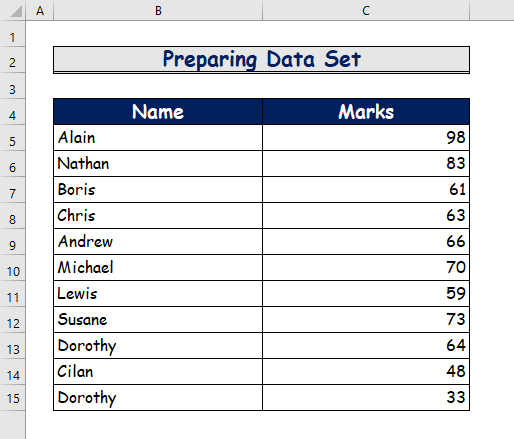
ਕਦਮ 2: ਬਾਕਸ ਅਤੇ ਵਿਸਕਰ ਪਲਾਟ ਕਮਾਂਡ ਨੂੰ ਸੰਮਿਲਿਤ ਕਰਨਾ
ਸਾਡਾ ਡੇਟਾ ਸੈੱਟ ਤਿਆਰ ਕਰਨ ਤੋਂ ਬਾਅਦ, ਸਾਨੂੰ ਹੁਣ ਕੁਝ ਕਮਾਂਡਾਂ ਪਾਉਣੀਆਂ ਪੈਣਗੀਆਂ। ਇਸਦੇ ਲਈ,
- ਸਭ ਤੋਂ ਪਹਿਲਾਂ, ਅਸੀਂ ਸੈੱਲ C4:C15 ਤੋਂ ਡਾਟਾ ਰੇਂਜ ਚੁਣਾਂਗੇ।
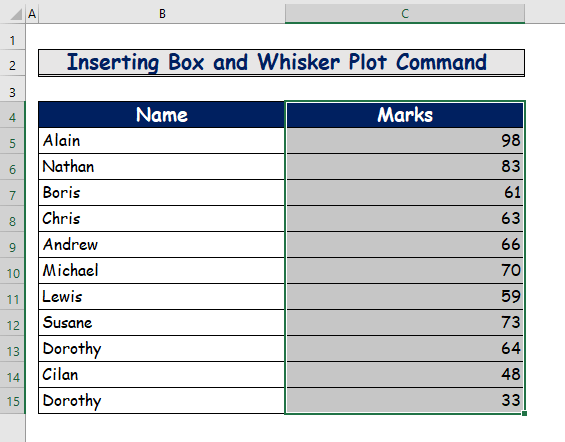
- ਦੂਜੇ ਤੌਰ 'ਤੇ, ਰਿਬਨ ਦੀ ਇਨਸਰਟ ਟੈਬ ਤੋਂ ਚਾਰਟ ਗਰੁੱਪ 'ਤੇ ਜਾਓ।
- ਫਿਰ, ਸਟੈਟਿਸਟਿਕ ਚਾਰਟ ਪਾਓ ਨਾਮ ਦੇ ਆਈਕਨ 'ਤੇ ਕਲਿੱਕ ਕਰੋ।
- ਅੰਤ ਵਿੱਚ, ਬਾਕਸ ਅਤੇ ਵਿਸਕਰ <2 ਨੂੰ ਚੁਣੋ।> ਡਰਾਪਡਾਊਨ ਤੋਂ।
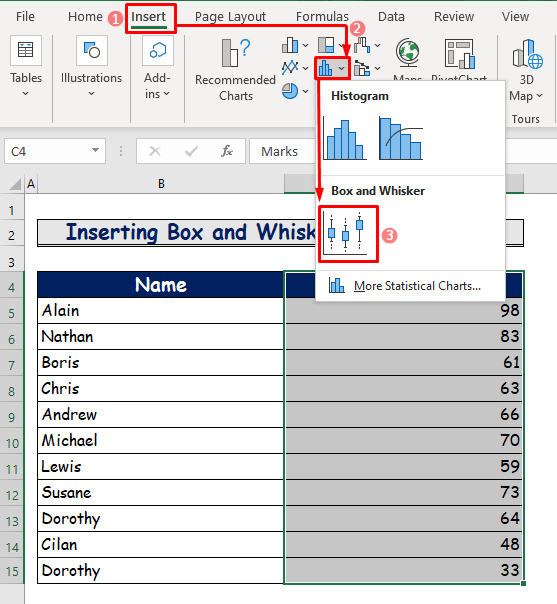
ਕਦਮ 3: ਸੋਧਿਆ ਹੋਇਆ ਬਾਕਸ ਪਲਾਟ ਦਿਖਾ ਰਿਹਾ ਹੈ
ਹੁਣ ਅਸੀਂ ਆਪਣੀ ਪ੍ਰਕਿਰਿਆ ਦੇ ਅੰਤਮ ਪੜਾਅ ਵਿੱਚ ਹਾਂ। ਨਤੀਜਾ ਦਿਖਾਉਣ ਲਈ, ਹੇਠਾਂ ਦਿੱਤੇ ਕੰਮ ਕਰੋ।
- ਪਿਛਲੇ ਪੜਾਅ ਤੋਂ ਕਮਾਂਡ ਪਾਉਣ ਤੋਂ ਬਾਅਦ, ਤੁਸੀਂ ਹੇਠਾਂ ਦਿੱਤੀ ਪਲਾਟ ਦੇਖੋਗੇ।
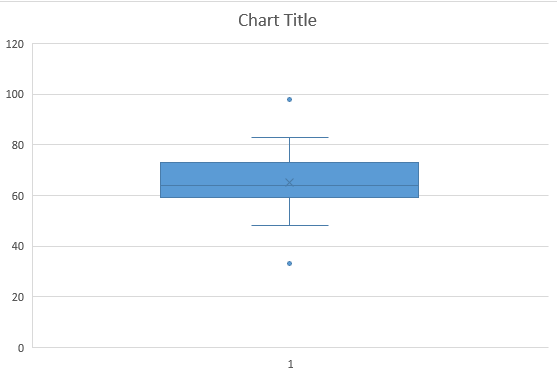
- ਅੰਤ ਵਿੱਚ, ਪਲਾਟ ਦਾ ਨਾਮ ਮੋਡੀਫਾਈਡ ਬਾਕਸ ਪਲਾਟ ਰੱਖੋ ਅਤੇ ਤੁਸੀਂ ਪੂਰੇ ਪਲਾਟ ਵਿੱਚ ਸਾਰੇ ਡੇਟਾ ਦੀ ਵੰਡ ਵੇਖ ਸਕੋਗੇ।
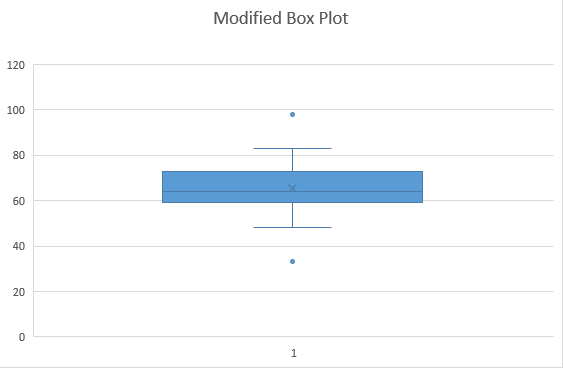
ਹੋਰ ਪੜ੍ਹੋ: ਐਕਸਲ ਵਿੱਚ ਆਖਰੀ ਸੋਧ ਨੂੰ ਕਿਵੇਂ ਹਟਾਉਣਾ ਹੈ (3 ਤਰੀਕੇ)
ਐਕਸਲ ਵਿੱਚ ਸੋਧੇ ਹੋਏ ਬਾਕਸ ਪਲਾਟ ਦਾ ਵਿਸ਼ਲੇਸ਼ਣ ਕਰਨਾ
ਸਾਡੀ ਪਿਛਲੀ ਚਰਚਾ ਤੋਂ, ਤੁਸੀਂ ਦੇਖ ਸਕਦੇ ਹੋ ਕਿ ਐਕਸਲ ਵਿੱਚ ਇੱਕ ਸੋਧਿਆ ਹੋਇਆ ਬਾਕਸ ਪਲਾਟ ਕਿਵੇਂ ਬਣਾਇਆ ਜਾਵੇ। ਇੱਕ ਬਾਕਸ ਪਲਾਟ ਮੁੱਖ ਤੌਰ 'ਤੇ ਪੰਜ ਸੰਖਿਆਵਾਂ ਦਾ ਸੰਖੇਪ ਹੁੰਦਾ ਹੈ, ਜੋ ਕਿ ਹਨ- ਨਿਊਨਤਮ ਮੁੱਲ, ਪਹਿਲਾ ਚੌਥਾਈ, ਮੱਧ ਮੁੱਲ, ਤੀਜਾ ਚੌਥਾਈ, ਅਤੇ ਅਧਿਕਤਮ ਮੁੱਲ।ਨਾਲ ਹੀ, ਸੰਸ਼ੋਧਿਤ ਬਾਕਸ ਪਲਾਟ ਔਸਤ ਮੁੱਲ ਅਤੇ ਡੇਟਾ ਸੈੱਟ ਦੀ ਹੇਠਲੀ ਅਤੇ ਉੱਪਰਲੀ ਸੀਮਾਵਾਂ ਨੂੰ ਦਰਸਾਉਂਦਾ ਹੈ। ਇਹ ਆਊਟਲੀਅਰਾਂ ਨੂੰ ਵੱਖਰੇ ਤੌਰ 'ਤੇ ਵੀ ਪ੍ਰਦਰਸ਼ਿਤ ਕਰਦਾ ਹੈ। ਹੁਣ, ਸਾਡੀ ਹੇਠਲੀ ਚਰਚਾ ਵਿੱਚ, ਤੁਸੀਂ ਦੇਖੋਗੇ ਕਿ ਉਹਨਾਂ ਮੁੱਲਾਂ ਨੂੰ ਕਿਵੇਂ ਲੱਭਣਾ ਹੈ ਅਤੇ ਉਹਨਾਂ ਨੂੰ ਪਲਾਟ ਵਿੱਚ ਕਿਵੇਂ ਦਿਖਾਉਣਾ ਹੈ।
1. ਨਿਊਨਤਮ ਮੁੱਲ ਦਾ ਪਤਾ ਲਗਾਉਣਾ
ਸਾਡੇ ਡੇਟਾ ਸੈੱਟ ਤੋਂ, ਅਸੀਂ ਲੱਭਾਂਗੇ ਘੱਟੋ-ਘੱਟ ਮੁੱਲ. ਅਜਿਹਾ ਕਰਨ ਲਈ, ਹੇਠਾਂ ਦਿੱਤੇ ਕਦਮਾਂ ਦੀ ਪਾਲਣਾ ਕਰੋ।
ਪੜਾਅ 1:
- ਸਭ ਤੋਂ ਪਹਿਲਾਂ, MIN ਫੰਕਸ਼ਨ<ਦੇ ਹੇਠਾਂ ਦਿੱਤੇ ਫਾਰਮੂਲੇ ਦੀ ਵਰਤੋਂ ਕਰੋ। 16> ਸੈੱਲ F4 ਵਿੱਚ।
=MIN(C5:C15) 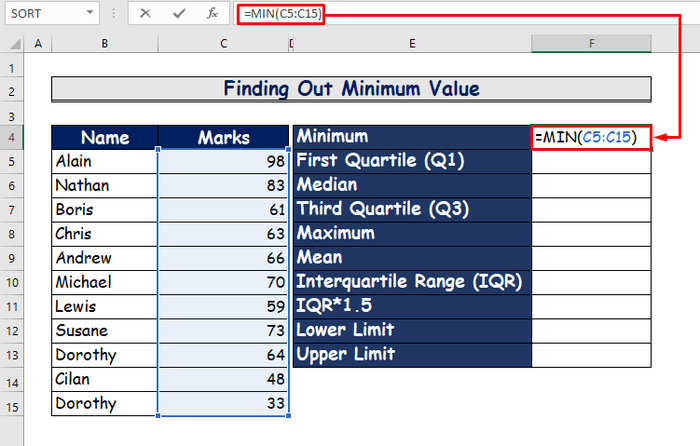
ਸਟੈਪ 2:
- ਦੂਜੇ ਤੌਰ 'ਤੇ, ਐਂਟਰ ਦਬਾਓ ਅਤੇ ਨਿਊਨਤਮ ਮੁੱਲ ਪ੍ਰਾਪਤ ਕਰੋ ਜੋ <ਹੈ। 15>33 ।
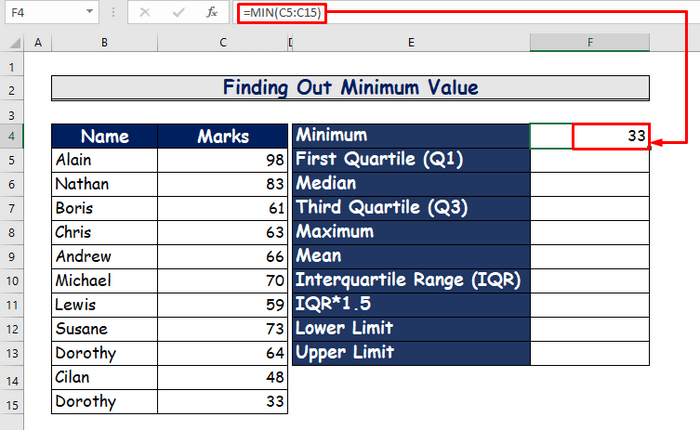
ਪੜਾਅ 3:
- ਅੰਤ ਵਿੱਚ, ਦਿਖਾਓ ਬਾਕਸ ਪਲਾਟ ਵਿੱਚ ਮੁੱਲ।
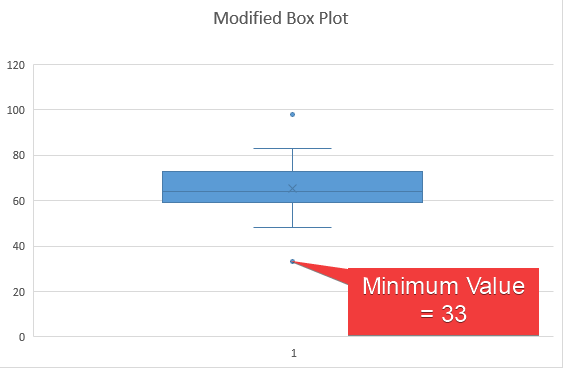
ਹੋਰ ਪੜ੍ਹੋ: ਐਕਸਲ ਵਿੱਚ ਡੇਟਾ ਨੂੰ ਰੋ ਤੋਂ ਕਾਲਮ ਵਿੱਚ ਕਿਵੇਂ ਲਿਜਾਣਾ ਹੈ (4 ਆਸਾਨ ਤਰੀਕੇ )
2. ਪਹਿਲੇ ਚਤੁਰਭੁਜ ਦੀ ਗਣਨਾ ਕਰਨਾ
ਡੇਟਾ ਸੈੱਟ ਵਿੱਚ ਪਹਿਲਾ ਚਤੁਰਭੁਜ ਉਸ ਮੁੱਲ ਨੂੰ ਦਰਸਾਉਂਦਾ ਹੈ ਜੋ ਨਿਊਨਤਮ ਅਤੇ ਮੱਧਮਾਨ ਮੁੱਲ ਦੇ ਵਿਚਕਾਰ ਹੁੰਦਾ ਹੈ। ਪਹਿਲੇ ਚੌਥਾਈ ਦੀ ਗਣਨਾ ਕਰਨ ਲਈ, ਹੇਠਾਂ ਦਿੱਤੇ ਕਦਮਾਂ ਨੂੰ ਦੇਖੋ।
ਪੜਾਅ 1:
- ਪਹਿਲਾਂ, ਚੌਥਾਈਲ ਦਾ ਹੇਠਾਂ ਦਿੱਤਾ ਫਾਰਮੂਲਾ ਟਾਈਪ ਕਰੋ। .EXC ਫੰਕਸ਼ਨ ਸੈੱਲ ਵਿੱਚ F5 ।
=QUARTILE.EXC(C5:C15,1) 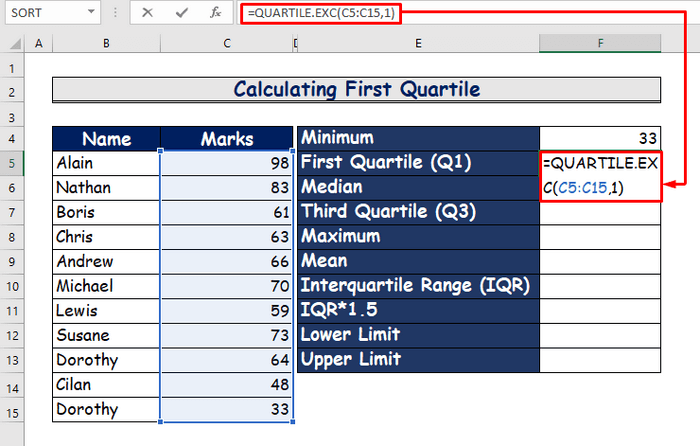
ਸਟੈਪ 2:
- ਦੂਜੇ ਤੌਰ 'ਤੇ, <ਦਾ ਮੁੱਲ ਦੇਖਣ ਲਈ ਐਂਟਰ ਦਬਾਓ। 1>59 ।
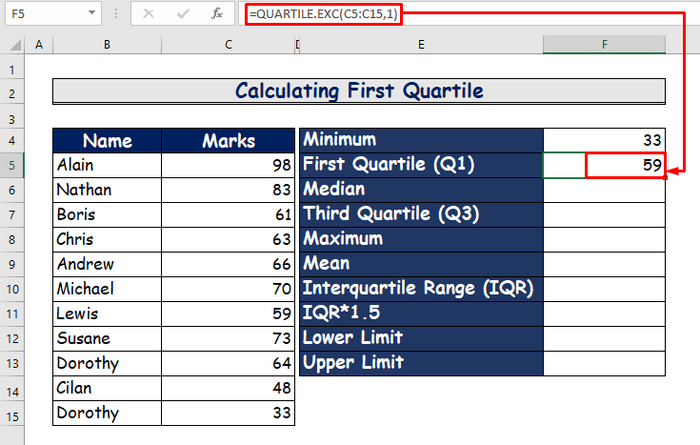
ਪੜਾਅ 3:
- ਅੰਤ ਵਿੱਚ, ਦਿਖਾਓ ਵਿੱਚ ਪਹਿਲਾ ਚੌਥਾਈਸੰਸ਼ੋਧਿਤ ਬਾਕਸ ਪਲਾਟ।
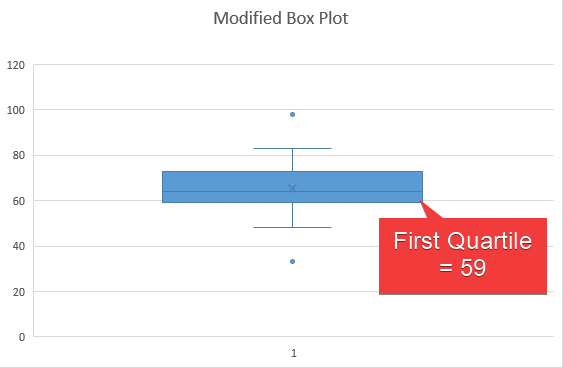
ਹੋਰ ਪੜ੍ਹੋ: ਐਕਸਲ ਵਿੱਚ ਇੱਕ ਜੰਗਲੀ ਪਲਾਟ ਕਿਵੇਂ ਬਣਾਇਆ ਜਾਵੇ (2 ਅਨੁਕੂਲ ਉਦਾਹਰਨਾਂ)
3. ਮਾਧਿਅਮ ਮੁੱਲ ਨਿਰਧਾਰਤ ਕਰਨਾ
ਮੀਡੀਅਨ ਮੁੱਲ ਨਿਰਧਾਰਤ ਕਰਨ ਲਈ, ਹੇਠਾਂ ਦਿੱਤੇ ਕੰਮ ਕਰੋ।
ਕਦਮ 1:
- ਸਭ ਤੋਂ ਪਹਿਲਾਂ, ਸੈੱਲ F6 ਵਿੱਚ MEDIAN ਫੰਕਸ਼ਨ ਦੇ ਹੇਠਾਂ ਦਿੱਤੇ ਫਾਰਮੂਲੇ ਦੀ ਵਰਤੋਂ ਕਰੋ।
=MEDIAN(C5:C15) 
ਕਦਮ 2:
- ਦੂਜਾ, 15> ਦਬਾਓ ਨਤੀਜਾ ਦੇਖਣ ਲਈ ਬਟਨ ਦਰਜ ਕਰੋ।
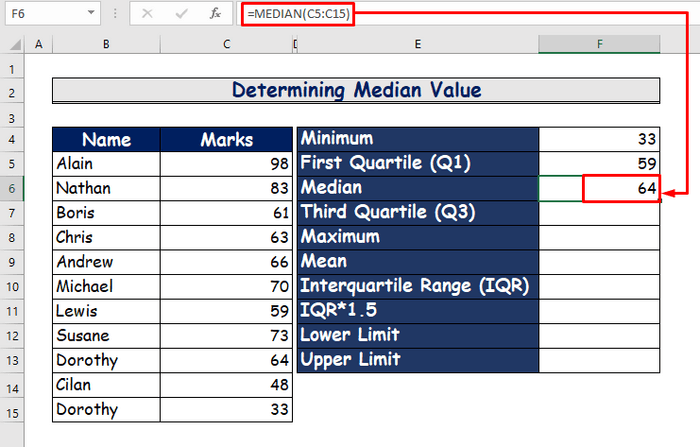
ਪੜਾਅ 3:
- ਅੰਤ ਵਿੱਚ , ਪਲਾਟ ਵਿੱਚ ਮੁੱਲ ਨੂੰ ਚਿੰਨ੍ਹਿਤ ਕਰੋ ਜੋ 64 ਹੈ।
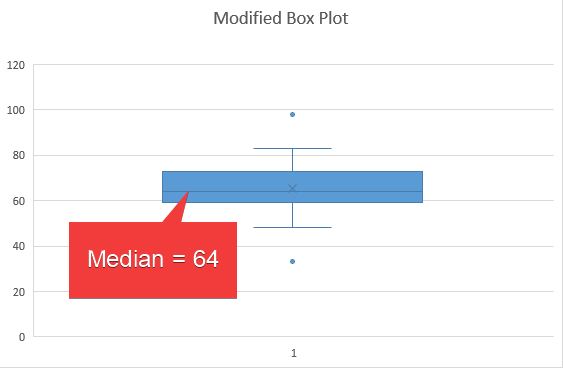
4. ਮਾਪਣਾ ਤੀਜਾ ਚੌਥਾਈ
ਤੀਜੇ ਚੌਥਾਈ ਨੂੰ ਉਸ ਮੁੱਲ ਦੇ ਤੌਰ 'ਤੇ ਵਰਣਨ ਕੀਤਾ ਜਾ ਸਕਦਾ ਹੈ ਜੋ ਡੈਟਾ ਸੈੱਟ ਦੇ ਮੱਧਮਾਨ ਅਤੇ ਅਧਿਕਤਮ ਮੁੱਲ ਦੇ ਵਿਚਕਾਰ ਹੁੰਦਾ ਹੈ। ਅਸੀਂ ਇਸਨੂੰ ਮਾਪਣ ਲਈ ਹੇਠਾਂ ਦਿੱਤੇ ਕਦਮਾਂ ਦੀ ਵਰਤੋਂ ਕਰਾਂਗੇ।
ਕਦਮ 1:
- ਪਹਿਲਾਂ, ਸੈੱਲ F7 <2 ਵਿੱਚ>, ਤੀਜੇ ਕੁਆਰਟਾਇਲ ਨੂੰ ਮਾਪਣ ਲਈ QUARTILE.EXC ਫੰਕਸ਼ਨ ਦਾ ਹੇਠਾਂ ਦਿੱਤਾ ਫਾਰਮੂਲਾ ਟਾਈਪ ਕਰੋ।
=QUARTILE.EXC(C5:C15,3) 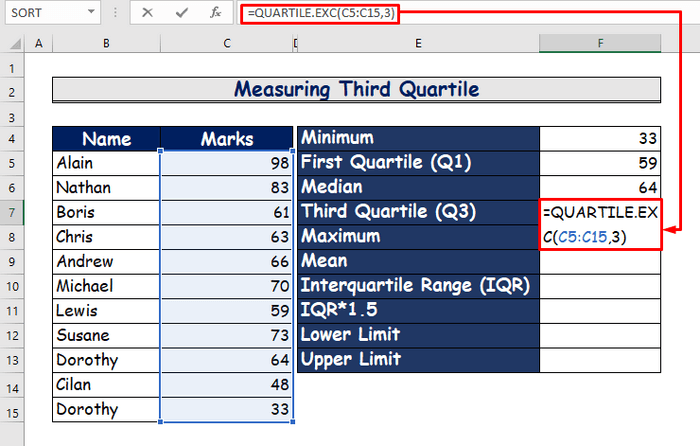
ਸਟੈਪ 2:
- ਦੂਜਾ, ਨਤੀਜਾ ਦੇਖਣ ਲਈ, ਐਂਟਰ ਦਬਾਓ। .
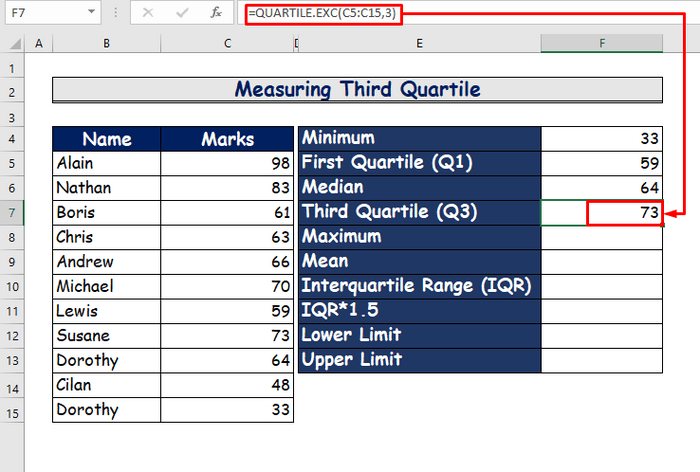
ਪੜਾਅ 3:
- ਅੰਤ ਵਿੱਚ, ਬਾਕਸ ਪਲਾਟ ਵਿੱਚ ਮੁੱਲ ਪੇਸ਼ ਕਰੋ।
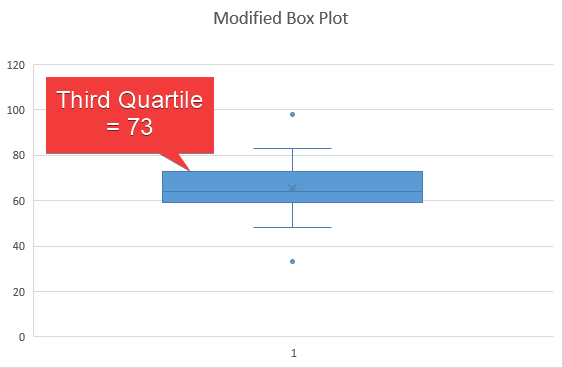
ਹੋਰ ਪੜ੍ਹੋ: ਜੇਕਰ ਕੋਈ ਮੁੱਲ ਦੋ ਸੰਖਿਆਵਾਂ ਦੇ ਵਿਚਕਾਰ ਹੈ ਤਾਂ ਐਕਸਲ ਵਿੱਚ ਸੰਭਾਵਿਤ ਆਉਟਪੁੱਟ ਵਾਪਸ ਕਰੋ
ਸਮਾਨ ਰੀਡਿੰਗਾਂ
- ਐਕਸਲ ਵਿੱਚ ਫਾਰਮੂਲਾ ਕਿਵੇਂ ਫਿਕਸ ਕਰਨਾ ਹੈ (9 ਆਸਾਨ ਤਰੀਕੇ)
- [ਫਿਕਸਡ!] ਐਕਸਲ ਲਿੰਕ ਨਹੀਂਜਦੋਂ ਤੱਕ ਸਰੋਤ ਵਰਕਬੁੱਕ ਖੁੱਲੀ ਨਹੀਂ ਹੈ ਕੰਮ ਕਰਨਾ
- ਐਕਸਲ ਵਿੱਚ ਸੈਂਕੀ ਡਾਇਗ੍ਰਾਮ ਬਣਾਓ (ਵਿਸਤ੍ਰਿਤ ਕਦਮਾਂ ਦੇ ਨਾਲ)
- ਐਕਸਲ ਵਿੱਚ ਉੱਪਰ ਅਤੇ ਹੇਠਾਂ ਕਿਵੇਂ ਜਾਣਾ ਹੈ (5) ਆਸਾਨ ਤਰੀਕੇ)
5. ਅਧਿਕਤਮ ਮੁੱਲ ਦਾ ਪਤਾ ਲਗਾਉਣਾ
ਇਸ ਚਰਚਾ ਵਿੱਚ, ਅਸੀਂ ਅਧਿਕਤਮ ਮੁੱਲ ਦਾ ਪਤਾ ਲਗਾਵਾਂਗੇ। ਇਸਦੇ ਲਈ, ਹੇਠਾਂ ਦਿੱਤੇ ਅਨੁਸਾਰ ਕਰੋ।
ਪੜਾਅ 1:
- ਸਭ ਤੋਂ ਪਹਿਲਾਂ, ਵੱਧ ਤੋਂ ਵੱਧ ਮੁੱਲ ਦਾ ਪਤਾ ਲਗਾਉਣ ਲਈ, ਦਾ ਹੇਠਾਂ ਦਿੱਤਾ ਫਾਰਮੂਲਾ ਲਿਖੋ। MAX ਫੰਕਸ਼ਨ ।
=MAX(C5:C15) 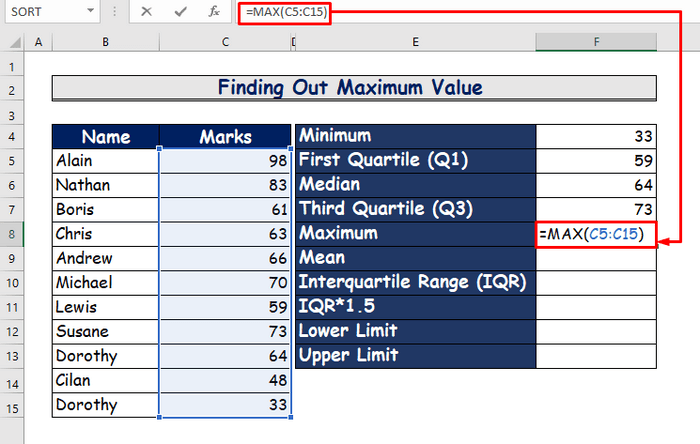
ਸਟੈਪ 2:
- ਦੂਜੇ ਪੜਾਅ ਵਿੱਚ, ਨਤੀਜਾ ਦੇਖਣ ਲਈ ਐਂਟਰ ਦਬਾਓ।
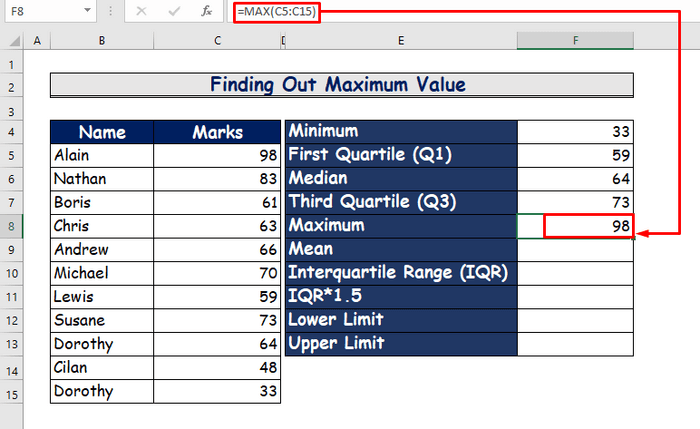
ਪੜਾਅ 3:
- ਅੰਤ ਵਿੱਚ, ਪਲਾਟ ਵਿੱਚ ਨਤੀਜਾ ਦਿਖਾਓ ਜੋ ਹੈ 98 ।
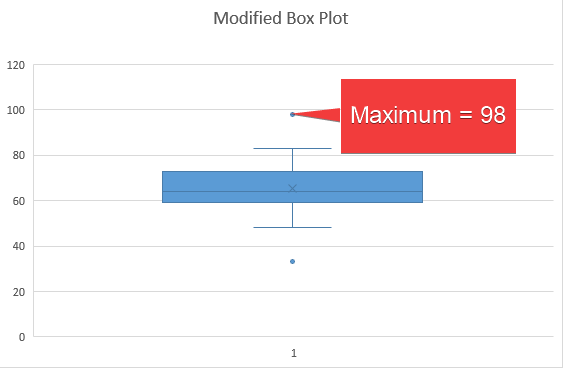
6. ਔਸਤ ਮੁੱਲ ਦੀ ਗਣਨਾ ਕਰਨਾ
ਹੇਠ ਦਿੱਤੇ ਭਾਗ ਵਿੱਚ, ਅਸੀਂ ਔਸਤ ਮੁੱਲ ਦੀ ਗਣਨਾ ਕਰਾਂਗੇ ਡਾਟਾ ਸੈੱਟ. ਇਸਦੇ ਲਈ, ਹੇਠਾਂ ਦਿੱਤੇ ਅਨੁਸਾਰ ਕਰੋ।
ਪੜਾਅ 1:
- ਸ਼ੁਰੂਆਤ ਵਿੱਚ, ਔਸਤ ਫੰਕਸ਼ਨ<ਦੇ ਹੇਠਾਂ ਦਿੱਤੇ ਫਾਰਮੂਲੇ ਨੂੰ ਲਾਗੂ ਕਰੋ। 16> ਸੈੱਲ F9 ਵਿੱਚ।
=AVERAGE(C5:C15) 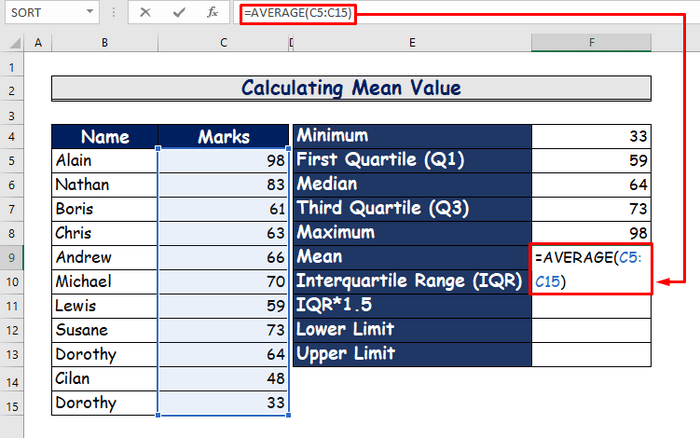
ਸਟੈਪ 2:
- ਦੂਜਾ, ਨਤੀਜਾ ਦੇਖਣ ਲਈ ਐਂਟਰ ਦਬਾਓ।
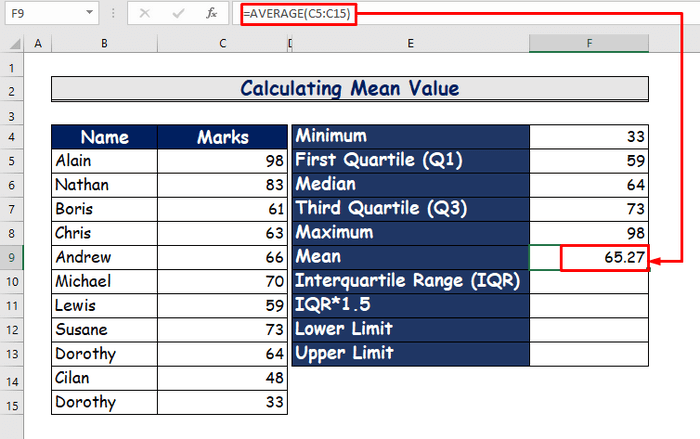
ਪੜਾਅ 3:
- ਤੀਜਾ, ਪਲਾਟ ਵਿੱਚ ਮੱਧਮ ਮੁੱਲ ਨੂੰ ਦਰਸਾਓ, ਜੋ ਅੱਖਰ ਦੇ ਰੂਪ ਵਿੱਚ ਦਿਖਾਇਆ ਗਿਆ ਹੈ। X ਪਲਾਟ ਵਿੱਚ।
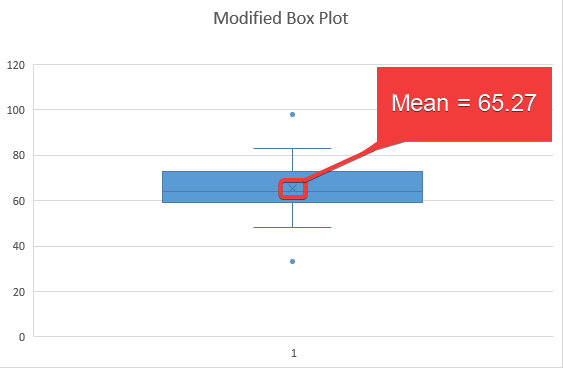
ਹੋਰ ਪੜ੍ਹੋ: ਐਕਸਲ ਵਿੱਚ ਰੂਟ ਮੀਨ ਵਰਗ ਗਲਤੀ ਦੀ ਗਣਨਾ ਕਿਵੇਂ ਕਰੀਏ
7. ਇੰਟਰਕੁਆਰਟਾਈਲ ਰੇਂਜ ਦਾ ਪਤਾ ਲਗਾਉਣਾ
ਇੰਟਰਕੁਆਰਟਾਇਲ ਰੇਂਜ( IQR ) ਇੱਕ ਡੇਟਾ ਸੈੱਟ ਦੇ ਤੀਜੇ ਚਤੁਰਮਾਕ ਅਤੇ ਪਹਿਲੇ ਚੌਥਾਈ ਵਿੱਚ ਅੰਤਰ ਹੈ। ਸਾਡੇ ਡੇਟਾ ਸੈੱਟ ਤੋਂ ਇਹ ਪਤਾ ਕਰਨ ਲਈ, ਹੇਠਾਂ ਦਿੱਤੇ ਕੰਮ ਕਰੋ।
ਕਦਮ 1:
- ਪਹਿਲਾਂ, ਸੈੱਲ ਵਿੱਚ F10, ਹੇਠਾਂ ਦਿੱਤਾ ਫਾਰਮੂਲਾ ਲਿਖੋ।
=F7-F5 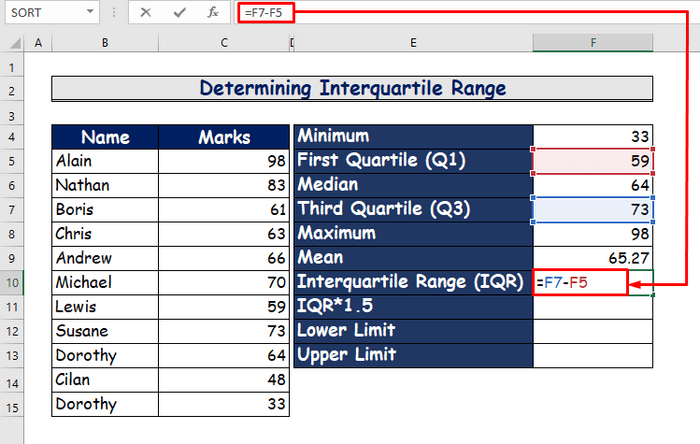
ਸਟੈਪ 2:
- ਦੂਜੇ ਪੜਾਅ ਵਿੱਚ, ਨਤੀਜਾ ਦੇਖਣ ਲਈ Enter ਬਟਨ ਦਬਾਓ।
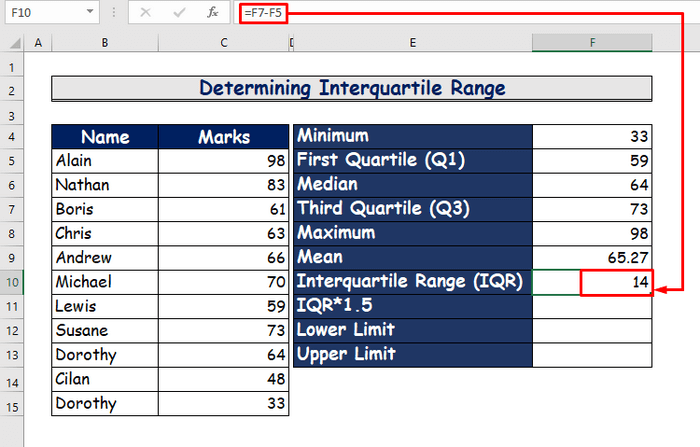
ਸਟੈਪ 3:
- ਤੀਜੇ, ਅਸੀਂ IQR ਨੂੰ 1.5 ਨਾਲ ਗੁਣਾ ਕਰਾਂਗੇ। ਇਸ ਡੇਟਾ ਸੈੱਟ ਦੀਆਂ ਉਪਰਲੀਆਂ ਅਤੇ ਹੇਠਲੀਆਂ ਸੀਮਾਵਾਂ ਨੂੰ ਲੱਭਣ ਲਈ।
- ਇਸ ਲਈ, ਸੈੱਲ F10 ਵਿੱਚ ਹੇਠਾਂ ਦਿੱਤੇ ਫਾਰਮੂਲੇ ਦੀ ਵਰਤੋਂ ਕਰੋ।
=F10*1.5 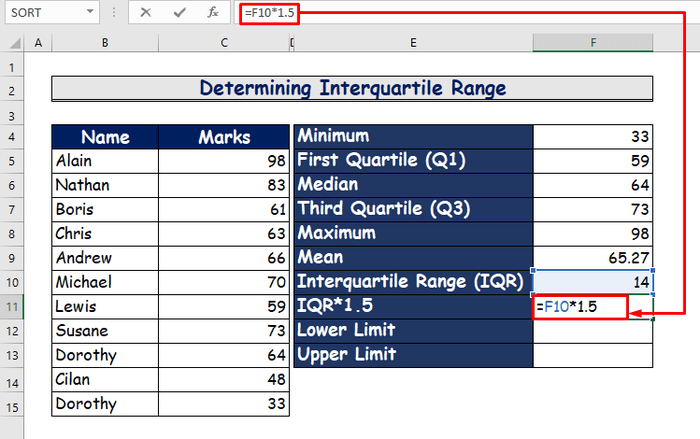
ਸਟੈਪ 4:
- ਅੰਤ ਵਿੱਚ, ਨਤੀਜਾ ਵੇਖਣ ਲਈ ਹਿੱਟ ਕਰੋ ਐਂਟਰ .
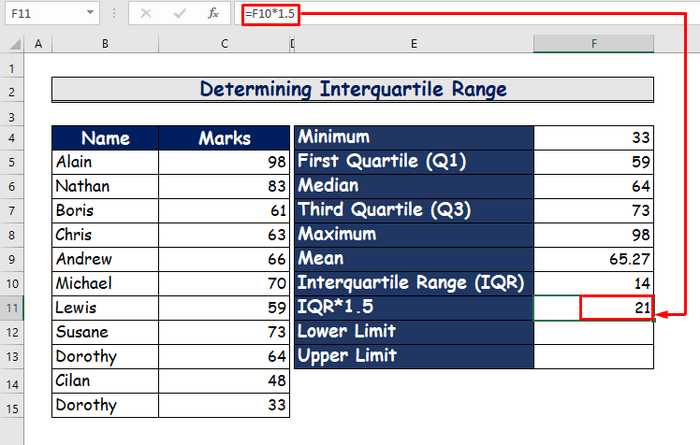
8. ਲੋਅਰ ਸੀਮਾ ਅਤੇ ਉਪਰਲੀ ਸੀਮਾ ਨੂੰ ਮਾਪਣਾ
ਹੁਣ, ਅਸੀਂ ਮਾਪਾਂਗੇ ਸਾਡੇ ਡੇਟਾ ਸੈੱਟ ਦੀ ਹੇਠਲੀ ਸੀਮਾ ਅਤੇ ਉਪਰਲੀ ਸੀਮਾ। ਵਿਧੀ ਇਸ ਪ੍ਰਕਾਰ ਹੈ।
ਪੜਾਅ 1:
- ਪਹਿਲਾਂ, ਸੈੱਲ F12 <2 ਵਿੱਚ ਹੇਠਾਂ ਦਿੱਤੇ ਫਾਰਮੂਲੇ ਨੂੰ ਟਾਈਪ ਕਰੋ।> ਹੇਠਲੀ ਸੀਮਾ ਨੂੰ ਮਾਪਣ ਲਈ।
=F5-F11 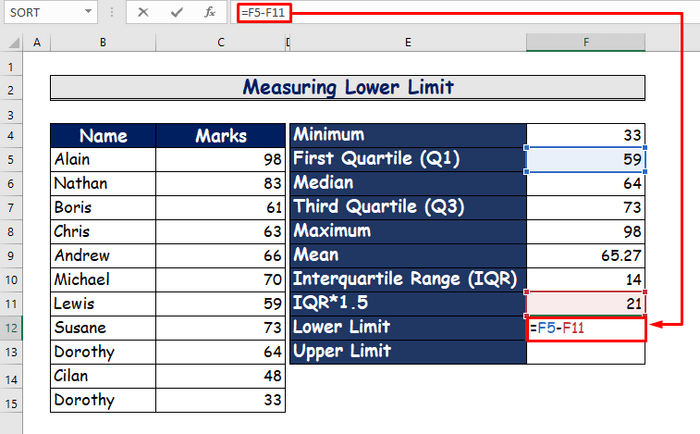
ਕਦਮ 2:
- ਦੂਜੇ ਤੌਰ 'ਤੇ, ਐਂਟਰ ਨੂੰ ਦਬਾਓ ਜੋ ਕਿ 38 ਹੈ।
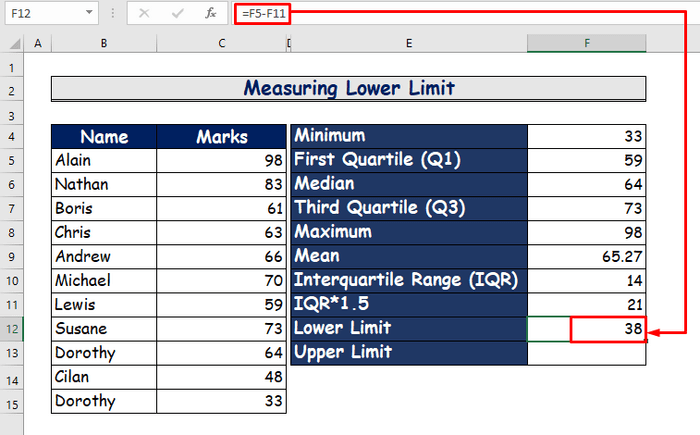
ਸਟੈਪ 3:
- ਤੀਜੇ, ਸੈੱਲ F14 ਵਿੱਚ ਹੇਠਾਂ ਦਿੱਤੇ ਫਾਰਮੂਲੇ ਨੂੰ ਟਾਈਪ ਕਰੋ। ਉਪਰਲੀ ਸੀਮਾ ਨੂੰ ਮਾਪਣ ਲਈ।
=F7+F11 45>
ਪੜਾਅ 4:
- ਚੌਥੇ, ਐਂਟਰ ਬਟਨ ਨੂੰ ਦਬਾਓਨਤੀਜਾ ਵੇਖੋ।
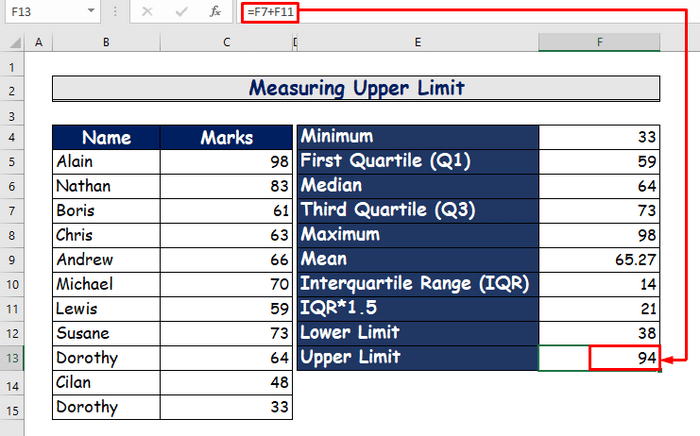
ਪੜਾਅ 5:
- ਅੰਤ ਵਿੱਚ, ਹੇਠਲੀ ਸੀਮਾ ਅਤੇ ਉਪਰਲੀ ਨੂੰ ਦਰਸਾਓ ਪਲਾਟ ਵਿੱਚ ਸੀਮਾ।
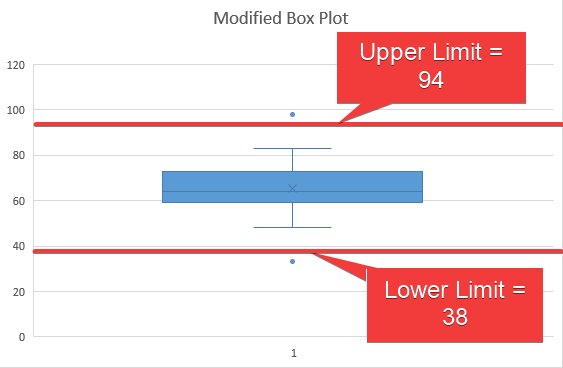
ਹੋਰ ਪੜ੍ਹੋ: ਐਕਸਲ ਚਾਰਟ (2 ਅਨੁਕੂਲ ਉਦਾਹਰਨਾਂ) 'ਤੇ ਅੰਤਰਾਲ ਕਿਵੇਂ ਸੈਟ ਕਰੀਏ
9. ਮੋਡੀਫਾਈਡ ਬਾਕਸ ਪਲਾਟ ਵਿੱਚ ਆਊਟਲੀਅਰਸ ਨੂੰ ਦਿਖਾਉਣਾ
ਇਹ ਸਾਡੇ ਵਿਸ਼ਲੇਸ਼ਣ ਦਾ ਆਖਰੀ ਬਿੰਦੂ ਹੈ। ਅਸੀਂ ਇਸ ਸਮੱਗਰੀ ਵਿੱਚ ਬਾਹਰਲੇ ਵਿਅਕਤੀਆਂ ਨੂੰ ਦਿਖਾਵਾਂਗੇ। ਵਿਸਤ੍ਰਿਤ ਪ੍ਰਕਿਰਿਆਵਾਂ ਇਸ ਪ੍ਰਕਾਰ ਹਨ।
- ਪਿਛਲੇ ਪੜਾਅ ਵਿੱਚ, ਤੁਸੀਂ ਡੇਟਾ ਸੈੱਟ ਦੀ ਹੇਠਲੀ ਸੀਮਾ ਅਤੇ ਉਪਰਲੀ ਸੀਮਾ ਦੇਖੋਗੇ।
- ਕੋਈ ਵੀ ਮੁੱਲ ਜੋ ਹੇਠਲੇ ਤੋਂ ਘੱਟ ਹੈ। ਸੀਮਾ ਜਾਂ ਉਪਰਲੀ ਸੀਮਾ ਤੋਂ ਵੱਧ ਨੂੰ ਆਊਟਲੀਅਰ ਮੰਨਿਆ ਜਾਂਦਾ ਹੈ।
- ਉਪਰੋਕਤ ਚਰਚਾ ਤੋਂ, ਤੁਸੀਂ ਡੇਟਾ ਸੈੱਟ ਵਿੱਚ ਦੋ ਮੁੱਲ ਦੇਖ ਸਕਦੇ ਹੋ ਜੋ ਇਹਨਾਂ ਸੀਮਾਵਾਂ ਦੀ ਸੀਮਾ ਤੋਂ ਬਾਹਰ ਹਨ।
- ਇਹ ਮੁੱਲ ਹਨ 98 ਅਤੇ 33 ।
- ਅੰਤ ਵਿੱਚ, ਆਊਟਲੀਅਰਾਂ ਨੂੰ ਪੇਸ਼ ਕਰਨ ਲਈ ਪਲਾਟ ਵਿੱਚ ਇਹਨਾਂ ਮੁੱਲਾਂ ਨੂੰ ਚਿੰਨ੍ਹਿਤ ਕਰੋ।
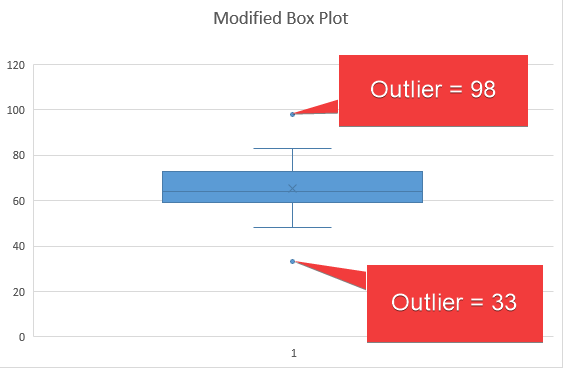
ਹੋਰ ਪੜ੍ਹੋ: ਐਕਸਲ ਵਿੱਚ ਡਾਟ ਪਲਾਟ ਕਿਵੇਂ ਬਣਾਇਆ ਜਾਵੇ (3 ਆਸਾਨ ਤਰੀਕੇ)
ਸਿੱਟਾ
ਇਹ ਇਸ ਲੇਖ ਦਾ ਅੰਤ ਹੈ। ਮੈਨੂੰ ਉਮੀਦ ਹੈ ਕਿ ਤੁਹਾਨੂੰ ਇਹ ਲੇਖ ਮਦਦਗਾਰ ਲੱਗੇਗਾ। ਉਪਰੋਕਤ ਵਰਣਨ ਨੂੰ ਪੜ੍ਹਨ ਤੋਂ ਬਾਅਦ, ਤੁਸੀਂ ਉੱਪਰ ਦੱਸੇ ਢੰਗ ਦੀ ਪਾਲਣਾ ਕਰਕੇ Excel ਵਿੱਚ ਇੱਕ ਸੋਧਿਆ ਹੋਇਆ ਬਾਕਸ ਪਲਾਟ ਬਣਾਉਣ ਦੇ ਯੋਗ ਹੋਵੋਗੇ। ਕਿਰਪਾ ਕਰਕੇ ਹੇਠਾਂ ਦਿੱਤੇ ਟਿੱਪਣੀ ਭਾਗ ਵਿੱਚ ਸਾਡੇ ਨਾਲ ਕੋਈ ਹੋਰ ਸਵਾਲ ਜਾਂ ਸਿਫ਼ਾਰਸ਼ਾਂ ਸਾਂਝੀਆਂ ਕਰੋ। ExcelWIKI ਟੀਮ ਹਮੇਸ਼ਾ ਤੁਹਾਡੀਆਂ ਤਰਜੀਹਾਂ ਬਾਰੇ ਚਿੰਤਤ ਰਹਿੰਦੀ ਹੈ।

